Win10系统图片密码怎么设置?
设置密码的方式有很多种,也有多种密码的种类,但是最常见的还是数字密码,一些用户会将图片密码设为密码,会比数字密码更加安全,那图片密码要怎么设置呢,下面教给大家操作的方法,如果还不知道怎么设置的用户可以按照下方的操作方法进行操作即可。
首先点击电脑左下角的开始菜单,然后我们会在弹出的窗口中看到“设置”图标。
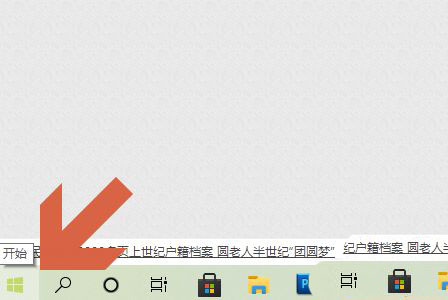
点击此图标就会切换出Windows设置对话框,见图二。
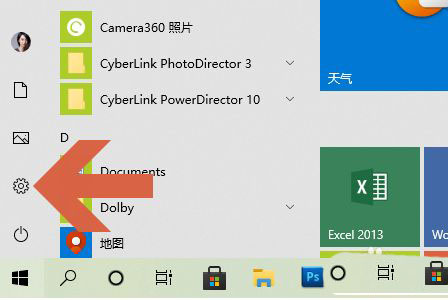
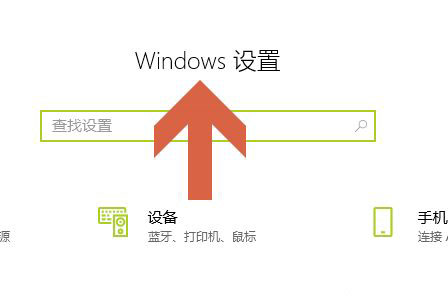
点击对话框中的“帐户”,然后在新页面左侧点击“登录选项”。
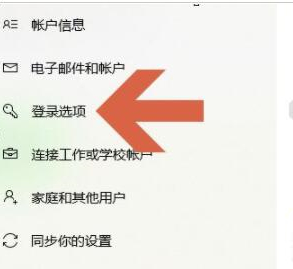
这样即可在右侧看到多种登录设备的方式了,比如有常规的密码登录以及安全密钥和图片密码。
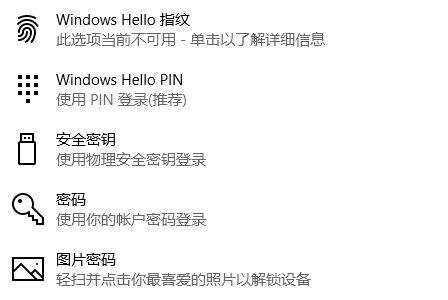
点击图片密码右下角的“添加”,然后选择本地任意一张图片作为图片背景。
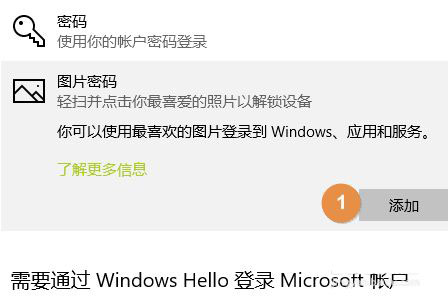
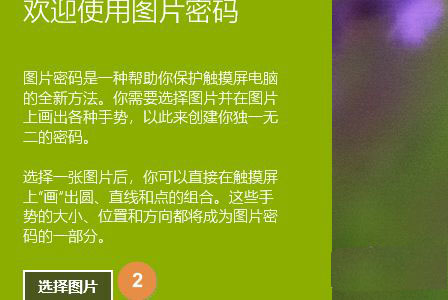
最后在该图片上方分别绘制三个手势(只能是直线、点或者圆),前后两次确认手势一致以后,图片密码就开启成功了。

最新推荐
-
win7如何启动print spooler服务 print spooler服务在哪里打开

win7如何启动print spooler服务?Print Spooler是打印后台处理服务,如果此服务被 […]
-
win11如何启动print spooler服务 printspooler在哪里开启

win11如何启动print spooler服务?print spooler服务如果没有启动,打印机就没办 […]
-
mac怎么分区硬盘分区 mac电脑硬盘分区在哪里

mac怎么分区硬盘分区?mac苹果电脑与常用的windows系统不同,不需要用户对磁盘进行归类划分,那如果 […]
-
win11定位服务在哪里打开 win11开启位置信息服务

win11定位服务在哪里打开?在win11系统中,通过定位服务,用户可以更好的自动设置时区、提供导航、显示 […]
-
win7怎么设置禁止安装软件 win7系统禁止安装软件

win7怎么设置禁止安装软件?在电脑上进行第三方软件应用的安装使用有不安全的因素,如果用户不需要再电脑上进 […]
-
win11怎么关闭用户账户uac控制 win11一直弹出用户账户控制

win11怎么关闭用户账户uac控制?在win11系统中,很多用户在使用会经常遇到在安装应用,或修改系统设 […]
热门文章
win7如何启动print spooler服务 print spooler服务在哪里打开
2win11如何启动print spooler服务 printspooler在哪里开启
3mac怎么分区硬盘分区 mac电脑硬盘分区在哪里
4win11定位服务在哪里打开 win11开启位置信息服务
5win7怎么设置禁止安装软件 win7系统禁止安装软件
6win11怎么关闭用户账户uac控制 win11一直弹出用户账户控制
7win7系统中自带的游戏删除了怎么办 win7自带游戏没了怎么办
8win11文件夹只读模式怎么解除 文件夹只读模式解除步骤
9Win10电脑屏保广告如何取消 关闭win10锁屏界面广告
10edge开发者选项在哪里打开 edge浏览器打开开发者模式
随机推荐
专题工具排名 更多+





 闽公网安备 35052402000378号
闽公网安备 35052402000378号